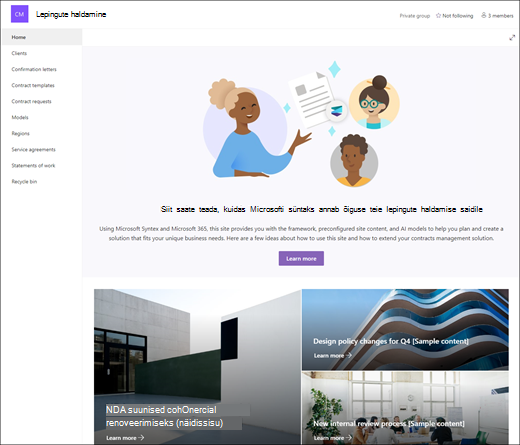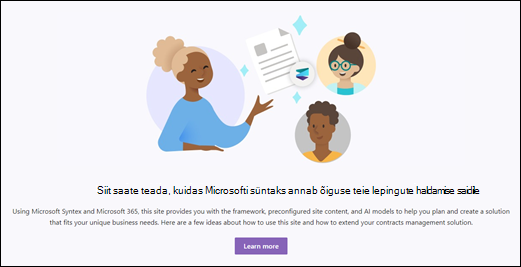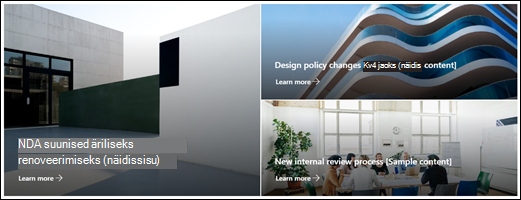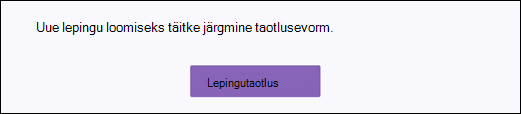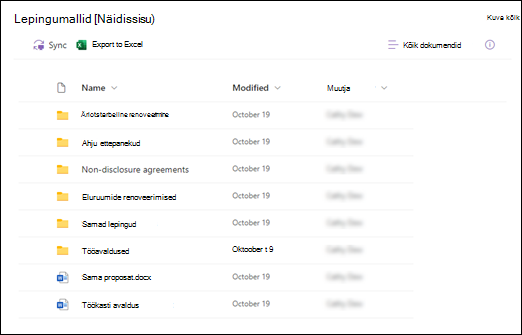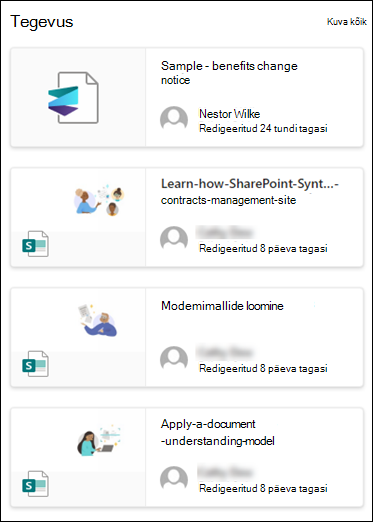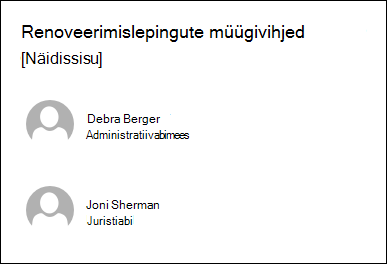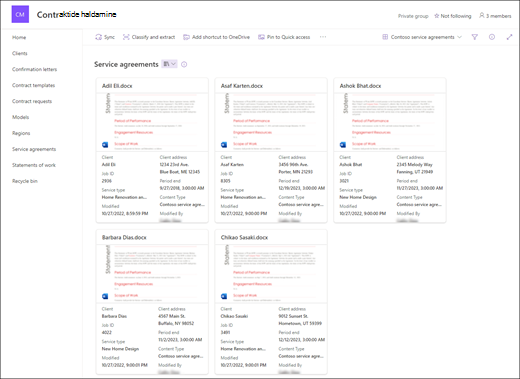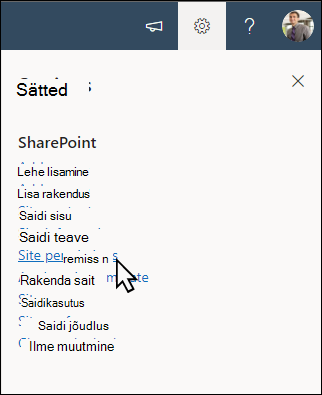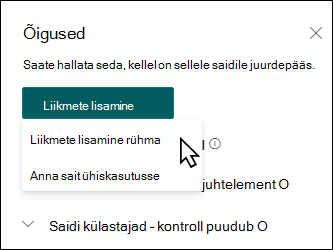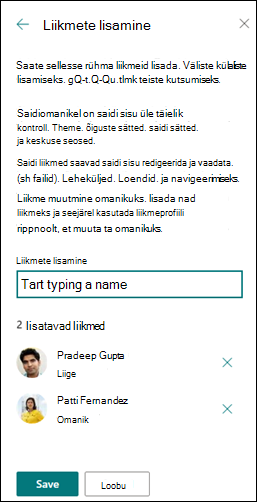SharePointi lepingute halduse meeskonnatöö saidimall on Microsoft 365 dokumentide töötlemisel loodud meeskonnatöö sait , millele on eeltäidetud ja eelvormindatud mitu näidislehte, et anda oma lepingute haldamise meeskonnale hea lähtekoht ja olla nende sisemine avaleht. Mall sisaldab ka valmisteemat ja mõned väljakujunenud mudelid, mis aitavad meeskonnal Alustada Microsoft 365 dokumenditöötlust.
Märkus.: Selle saidimalli kuvamiseks ja rakendamiseks peab teil dokumendi töötlemiseks olema kasutajapõhine või maksmispõhine litsentsimine.
Lepingute halduse saidimalli abil saate töötajatele teada anda lepingute või poliitikate hiljutistest värskendustest, anda erinevatele osakondadele lihtsa viisi lepingu taotlemiseks ja ettevõtte lepingumallide säilitamiseks turvalise koha loomiseks.
Selles artiklis jagame lepingute halduse meeskonnatöö saidi malli elemente ja arutame, kuidas saate saiti kohandada, et muuta see enda omaks.
Saidifunktsioonid
-
Kohandatav sait, mis on eelasustatud piltide, veebiosade ja sisuga, mis on mõeldud saidiredaktorite innustamiseks kohanduste tegemisel vastavalt teie meeskonna vajadusele.
-
Ekstraktige metaandmed ja liigitage dokumentidest teave, kasutades dokumentide töötlemisel valmis- või kohandatud tehisintellektimudeleid. Sisaldab õppetükki saidi dokumenditöötlusega kasutamise kohta.
-
Saate sisestatud loendite abil sisestada ja jälgida olemasolevaid lepingutaotlusi, teenuseleppeid ja nende olekut või luua oma Microsofti loendi abil.
Märkused:
-
Mõned funktsioonid tehakse sihtväljaannete kavaga liitunud organisatsioonidele kättesaadavaks järk-järgult. See tähendab, et te ei pruugi seda funktsiooni veel näha või see võib spikriartiklites kirjeldatust erineda.
-
Kui rakendate malli olemasolevale saidile, ei ühendata teie sisu automaatselt uue malliga. Selle asemel talletatakse olemasolev sisu saidi sisus dubleeritud lehena.
Esmalt järgige juhiseid saidimalli lisamise kohta uuele või olemasolevale SharePointi saidile.
Märkus.: Malli lisamiseks oma saidile peavad teil olema saidi loomise õigused.
Uurige saidi valmissisu, veebiosi ja lehti ning otsustage, milliseid saidikohandusi on vaja, et see vastaks teie ettevõtte kaubamärgile, häälele ja üldisele ärieesmärgile.
Eelasustatud saidilehed:
-
Avaleht – annab külastajatele ülevaate käimasolevate kriiside kohta käivatest uudistest, reageerimisvärskendustest, poliitikate ja protseduuride teabest ning kasulikke ressursse.
-
Kliendid – sellelt lehelt leiate klienditeabe ühes mugavas asukohas.
-
Kinnituskirjad – jälgige kirjavahetust, mis vormistab teie klientide ja teie organisatsiooni vaheliste lepingute tingimused.
-
Lepingumallid – valige lepingutüübile vastav lepingumall (nt avalikustamata lepingud, teenuselepped ja tööavaldused).
-
Lepingutaotlused – eelehitatud loendi abil saate jälgida taotletud lepinguid ja nende olekut või saata taotluse otse meeskonnale. Saate seda loendimalli kohandada, redigeerides loendi tekstivälju.
-
Mudelid – talletab mudelite teegi metaandmete ekstraktimiseks ja dokumentidest teabe liigitamiseks. Komplektis on kaks eelvormindatud lepingumudelit.
-
Piirkonnad – selle valmisteegi abil saate liigitada lepingudokumendid geograafilise piirkonna, riigi või regiooni järgi.
-
Teenuselepped – sisaldab eelkomplektiloendit, mis aitab jälgida teenuselepete olekut ja annab ülevaate lepingu üksikasjadest.
-
Tööavaldused . Sisaldab kohandatud eelkonfigureeritud loendit, mis aitab teil tööavaldusi tahvlivaates korraldada.
-
Prügikast – annab juurdepääsu hiljuti hüljatud meeskonna sisule.
Kui olete lisanud lepinguhalduse meeskonnatöö saidimalli, on aeg seda kohandada ja muuta see enda omaks.
Märkus.: SharePointi saidi redigeerimiseks peate olema saidi omanik või saidi liige.
|
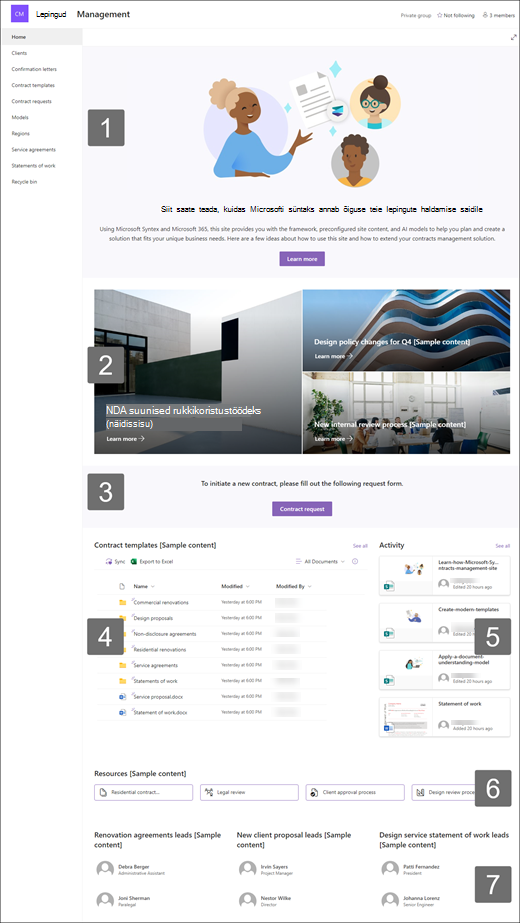 |
Kohandage oma saidi ilmet, saidi navigeerimist, veebiosi ja sisu vastavalt vaatajate ja organisatsiooni vajadustele. Kohanduste tegemisel veenduge, et sait oleks redigeerimisrežiimis, valides saidi paremas ülanurgas käsu Redigeeri . Kui töötate, salvestage mustandina või avaldage muudatused uuesti , et muuta muudatused vaatajatele nähtavaks.
1. Teksti ja pildi veebiosade kasutamine kaasahaarava sisu pakkumiseks
-
Alustuseks valige veebiosa Tekst ja seejärel käsk Redigeeri atribuute (
-
Saate teksti otse veebiosas redigeerida.
-
Valige pildi veebiosa ja seejärel käsk Redigeeri atribuute (
-
Valige Muuda ja valige pildiallikas.
-
Kui olete pildi valinud, valige Lisa.
Lugege lisateavet veebiosade Tekstja Piltredigeerimise kohta.
2. Pannoo abil saate olulised poliitikad, värskendused ja muud kasulikud ressursid esile tõsta
-
Alustuseks valige pannoo ja valige Redigeeri atribuute (
-
Seejärel valige kihi - ja paanisuvandid , mis sobivad kõige paremini ettevõtte vajadustega.
Vaadake erinevaid paigutusi ja lugege lisateavet pannoo redigeerimise kohta.
3. Nupu veebiosa kasutamine saidil oluliste linkide esilekerkimiseks
-
Valige nupu veebiosa ja valige Redigeeri atribuute (
-
Nupusildi, lingi ja joonduse muutmine.
Lisateave nupu veebiosa kasutamise kohta.
4. Dokumenditeegi veebiosa abil saate anda kiire juurdepääsu lepingumallidele ja dokumentidele
-
Dokumenditeegi veebiosa vaate või kaustaallika muutmiseks valigeatribuutide redigeerimine (
-
Dokumenditeegi kaustade, siltide ja sisu redigeerimiseks liikuge saidi sisus teeki, tehke soovitud muudatused ja seejärel näete veebiosas sisuvärskendust.
Lugege lisateavet dokumenditeegi veebiosa redigeerimise kohta.
5. Saiditegevuse veebiosa abil saate meeskonnategevusega kursis püsida
-
Alustuseks valige saiditegevuse veebiosa ja valige Redigeeri atribuute (
-
Sisestage number tööriistakasti jaotises Kuva nii palju üksusi korraga.
Lisateave saiditegevuse veebiosa kasutamise kohta.
6. Kiirlinkide veebiosa abil saate hõlpsalt ressurssidele juurde pääseda
-
Liikuge veebiossa Kiirlingid, valige link ja seejärel valige Redigeeri atribuute (
-
Vajaduse korral redigeerige linki, tiitlit, ikooni ja kirjeldust.
-
Lingi lisamiseks valige + Lisa lingid.
Vaadake erinevaid paigutusi ja lugege lisateavet kiirlinkide veebiosa redigeerimise kohta.
7. Inimesed veebiosa kasutamine lepinguhaldusmeeskonna võtmekontaktide loetlemiseks
-
Alustuseks kustutage kohatäide Inimesed veebiosa.
-
Otsige paremalt tööriistakast (
-
ValigeRedigeeri atribuute (
-
Reguleerige paigutust ja sisestage isiku või rühma nimi ja seejärel valige Salvesta.
Lisateave Inimesed veebiosa kohta.
Saidi järgmiste lehtede kohandamine
-
Kliendid – saate hõlpsaks juurdepääsuks hoida klienditeabe loendit. Loendi kohandamiseks redigeerige loendimalli.
-
Kinnituskirjad . Korraldage oluline dokumentatsioon klientide ja ettevõtte vahel. Dokumenditeegi redigeerimiseks värskendage kaustanimesid ja laadige üles ressursse.
-
Lepingumallid - Saate kasutada mõnda pakutud lepingumalli või talletada kohandatud malle, millele lepingute haldusmeeskond hõlpsasti juurde pääseb. Dokumenditeegi redigeerimiseks värskendage kaustanimesid ja laadige üles ressursse.
-
Lepingutaotlused – eelehitatud loendi abil saate jälgida taotletud lepinguid ja nende olekut. Loendi kohandamiseks redigeerige loendimalli.
-
Mudelid – eelkonfigureeritud näidismudelite abil saate dokumentidest teavet ekstraktida ja liigitada. Komplektis on kaks eelvormindatud lepingumudelit. Lugege lisateavet dokumenditöötlusmudelite kasutamise kohta.
-
Piirkonnad – saate salvestada lepingudokumente geograafilise piirkonna, riigi või regiooni järgi. Dokumenditeegi redigeerimiseks värskendage kaustanimesid ja laadige üles ressursse.
-
Teenuselepped – sisaldab eelkomplektiloendit, mis aitab jälgida teenuselepete olekut ja annab ülevaate lepingu üksikasjadest. Loendi kohandamiseks redigeerige loendimalli.
-
Tööloendi laused – sisaldab kohandatud eelkonfigureeritud loendit, mis aitab teil tööavaldusi tahvlivaates korraldada. Loendi kohandamiseks redigeerige loendimalli.
Ilme ja saidi navigeerimise kohandamine
Enne kui annate saidi teistega ühiskasutusse, viimistlege oma saidi viimistluselemente, tagades kasutajatele saidi leidmise, linkide ja lehtede hõlpsa sirvimise ning kiire juurdepääsu saidi sisule.
-
Dokumenditeekide redigeerimiseks värskendage kaustanimesid ja laadige üles ressursse.
-
Saidi ilme muutmiseks saate kohandada kujundust, logo, päisepaigutusi ja saidi ilmet.
-
Olemasoleva sisu mahutamiseks saate sellele saidile või saidi navigeerimispaanilelehti lisada või eemaldada.
-
Valige selle saidi seostamine oma asutuse keskussaidiga või lisage see sait vajaduse korral olemasolevale jaoturi saidi navigeerimispaanile .
Kui olete saiti kohandanud, selle läbi vaadanud ja lõpliku mustandi avaldanud, andke see teistega ühiskasutusse.
-
Valige Sätted ja seejärelSaidiõigused.
-
Valige Lisa liikmeid ja seejärel valige Lisa liikmeid rühma.
3. Valige Lisa liikmeid ja sisestage kõigi nende kasutajate nimed, kellele soovite anda täieliku juurdepääsu meeskonnatöö saidi sisule, ühisressurssidele (nt meeskonnatöö Outlooki kalendrile) ja saidi redigeerimisõigustele.
4. Kui olete liikmete lisamise ja õiguste määramise lõpetanud, valige Salvesta .
Lisateave meeskonnatöö saidi sätete, saiditeabe ja õiguste haldamise kohta.
Pärast saidi loomist ja käivitamist on järgmiseks oluliseks etapiks saidi sisu säilitamine. Veenduge, et teil oleks kavas hoida sisu ja veebiosad ajakohasena.
Saidihoolduse head tavad:
-
Saidihoolduse kavandamine – määrake saidi sisu läbivaatamise ajakava nii sageli, kui vaja, et tagada sisu täpsus ja asjakohasus.
-
Uudiste regulaarne postitamine – uusimate teadaannete, teabe ja oleku levitamine kogu organisatsioonis. Saate teada, kuidas lisada uudistepostitust meeskonnatöö saidile või suhtlussaidile ja näidata teistele, kes postitavad teadaandeid SharePointi uudiste kasutamise kohta.
-
Kontrollige linke ja veebiosi . Hoidke lingid ja veebiosad värskendatud, et saaksite oma saidi täisväärtust kasutada.
-
Kaasatuse parendamiseks saate kasutada analüüsiteenust . Saidikasutuse vaatamiseks saate kasutada sisseehitatud kasutusandmete aruannet, et saada teavet populaarse sisu, saidikülastuste jm kohta.
-
Vaadake regulaarselt üle oma saidisätted . Kui olete SharePointis saidi loonud, saate saidi sätteid, saiditeavet ja õigusi muuta .
Veel kohandamisressursse
Lugege lisateavet SharePointi saitide plaanimise, ehitamise ja haldamise kohta.
Vaadake veel SharePointi saidimalle.